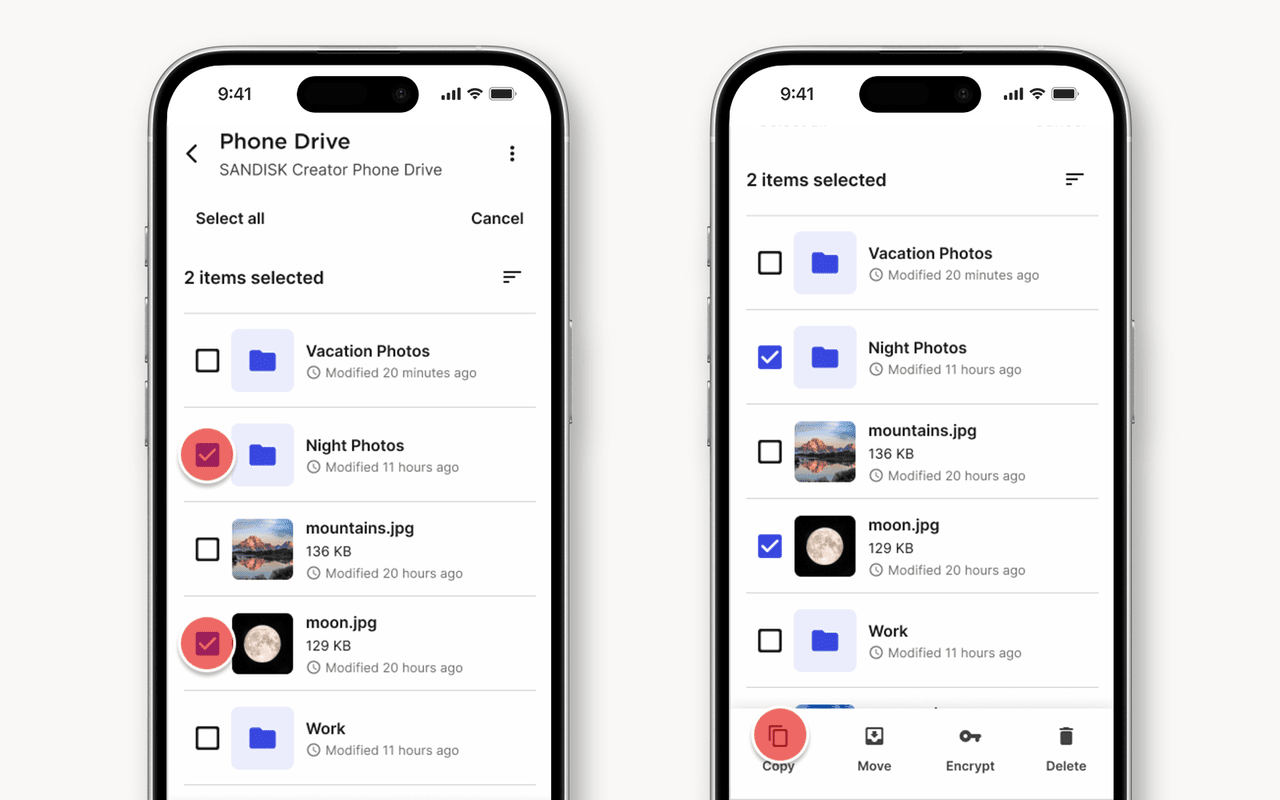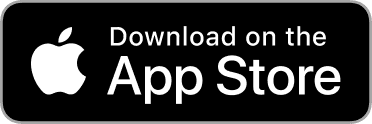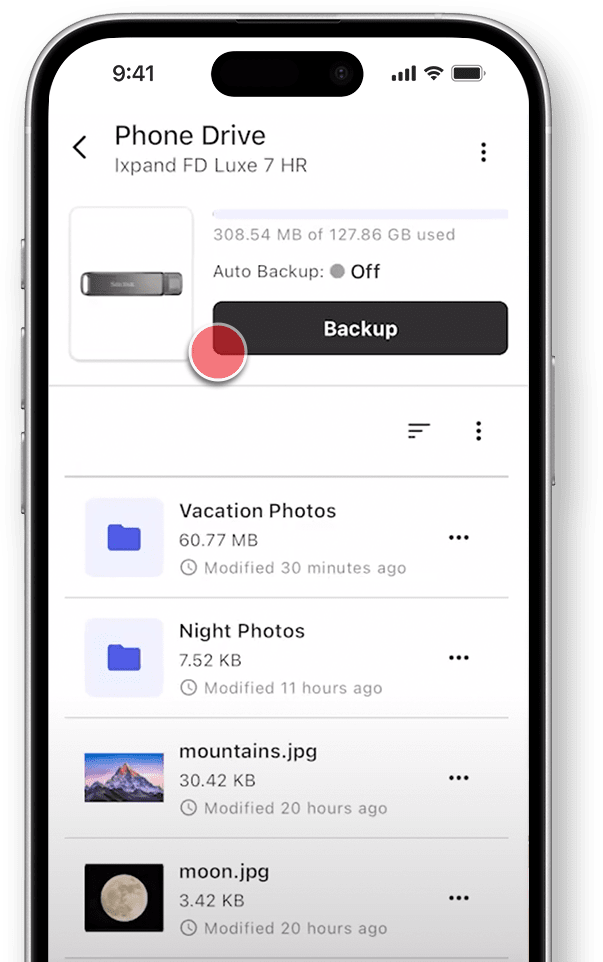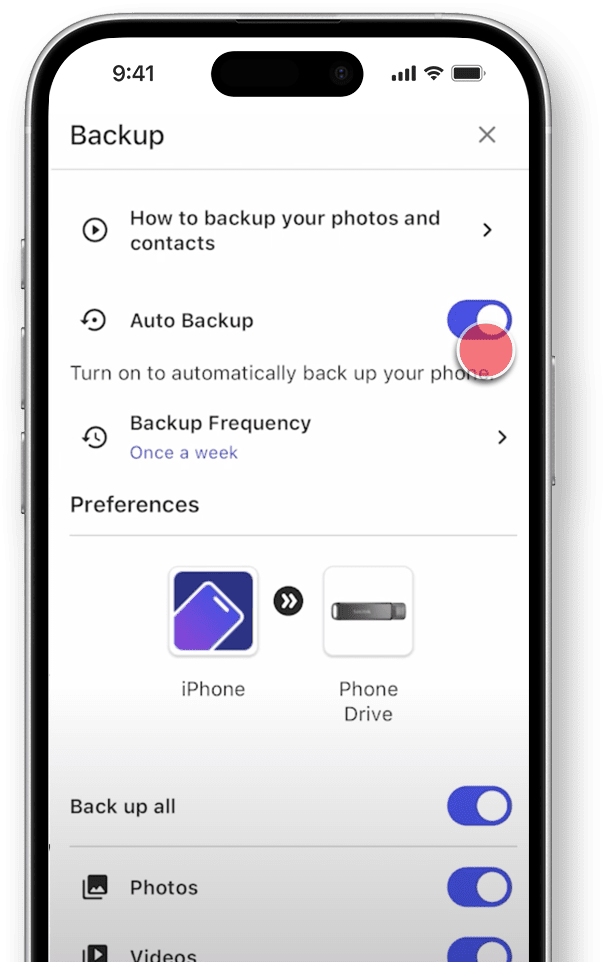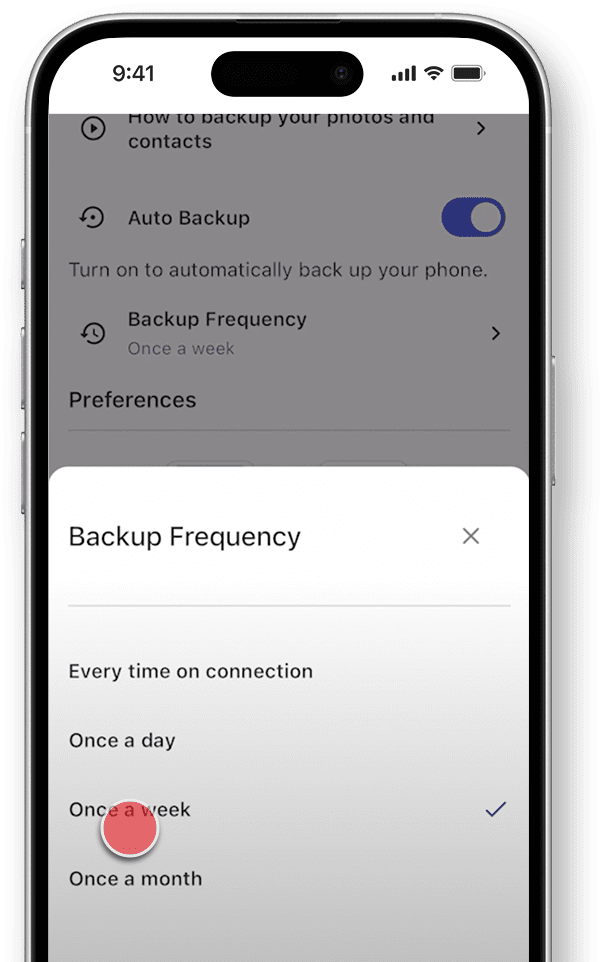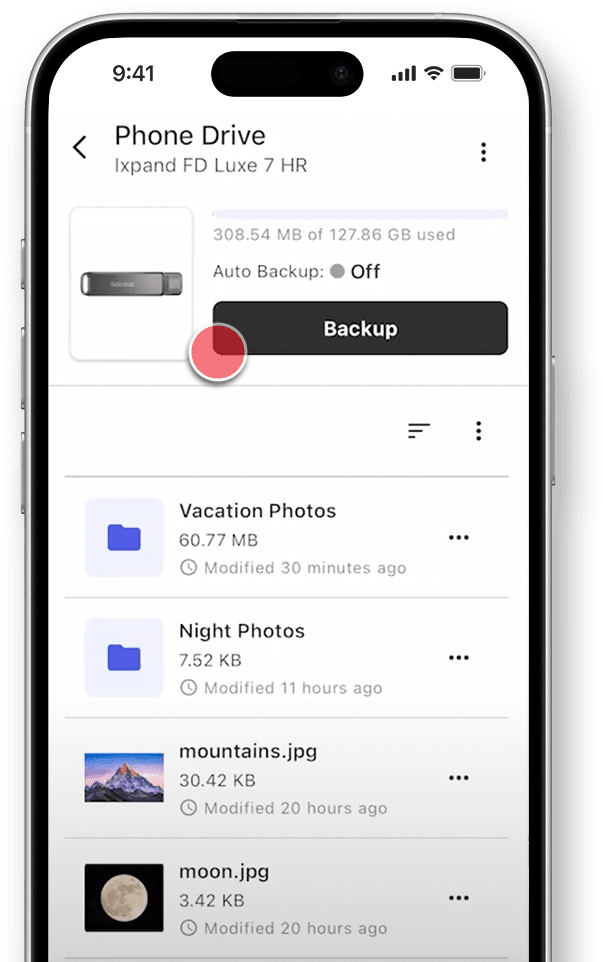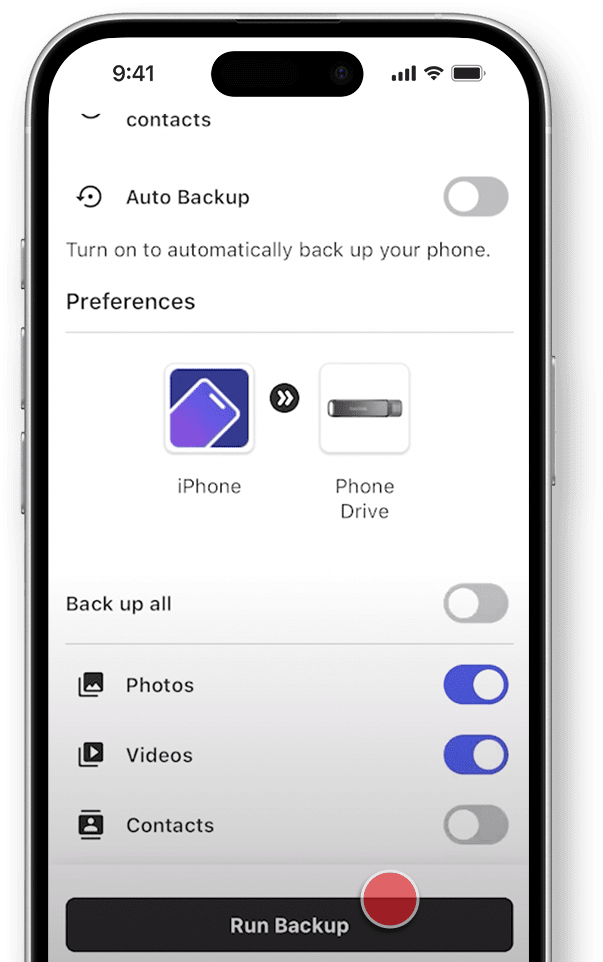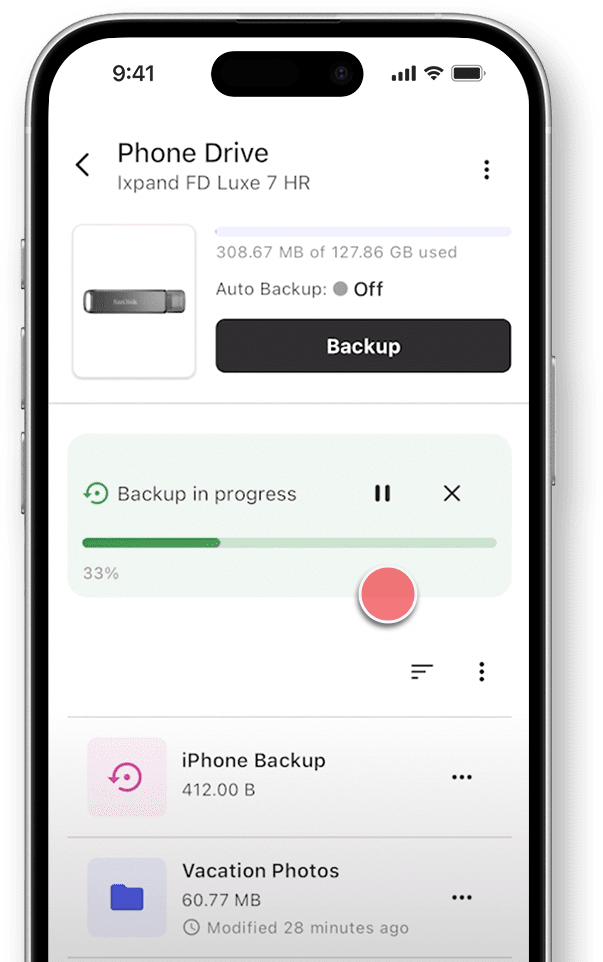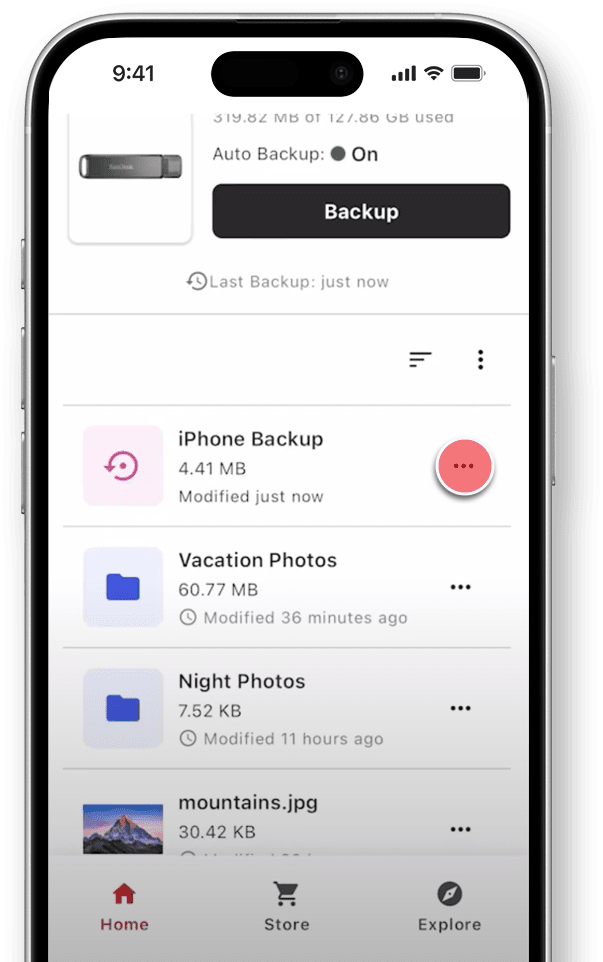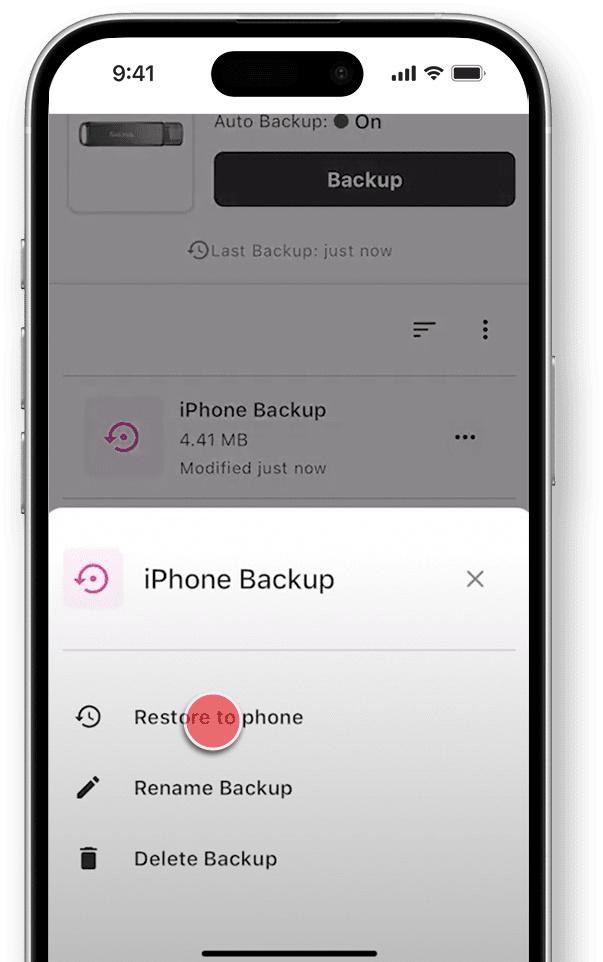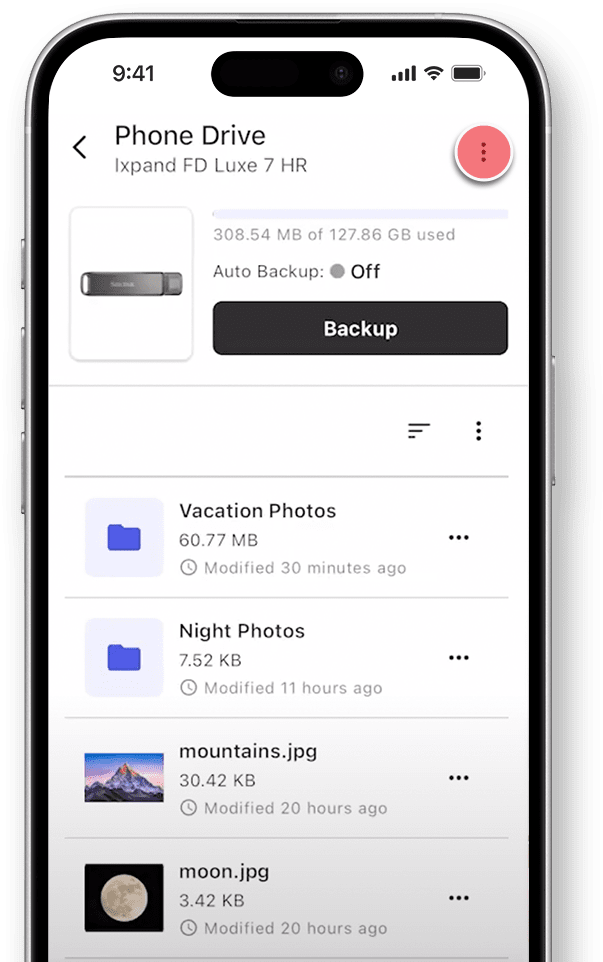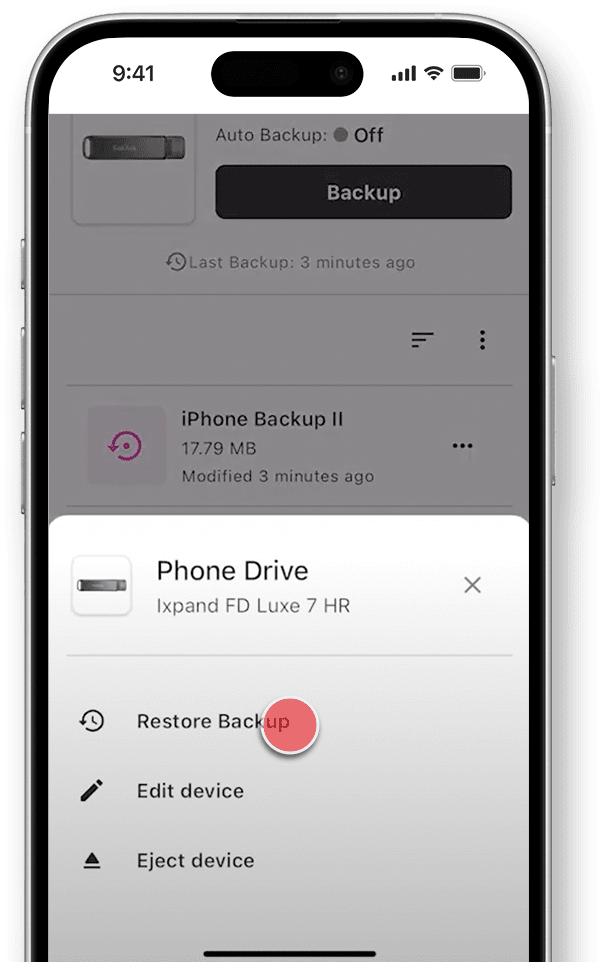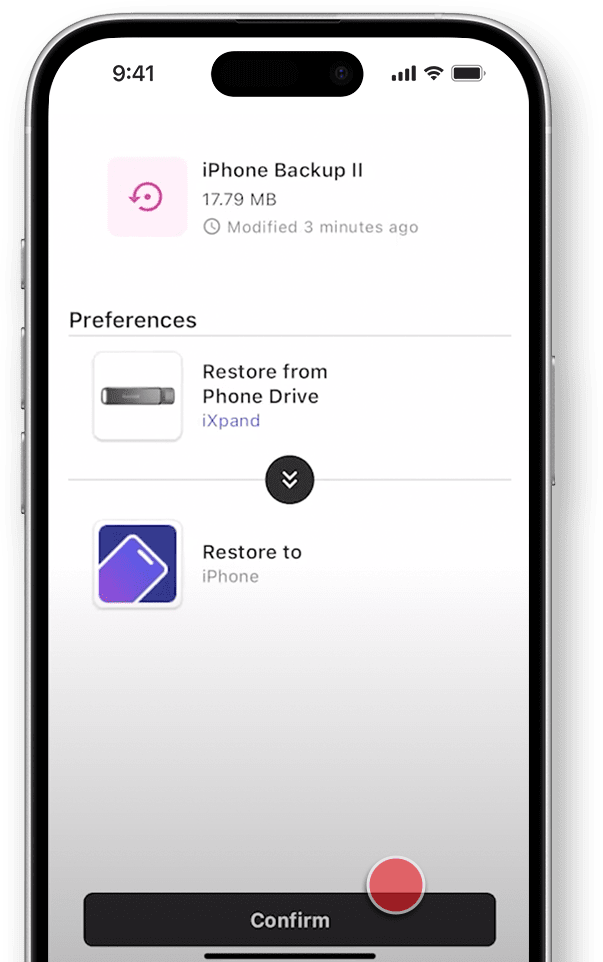Aplikace SanDisk Memory Zone přináší snadný způsob zálohování dat v kompatibilních zařízeních SanDisk a vytvoření místa pro nový obsah. Ukládejte sem a sdílejte tam – hned po rozbalení.
Seznamte se s novou aplikacíSanDisk Memory Zone
Objevte zbrusu novou aplikaci SanDisk Memory Zone pro systémy iOS a Android – nabízí lepší uživatelské rozhraní, snadnější přístup ke katalogu SanDisk a knihovnu kreativních aplikací od partnerů.
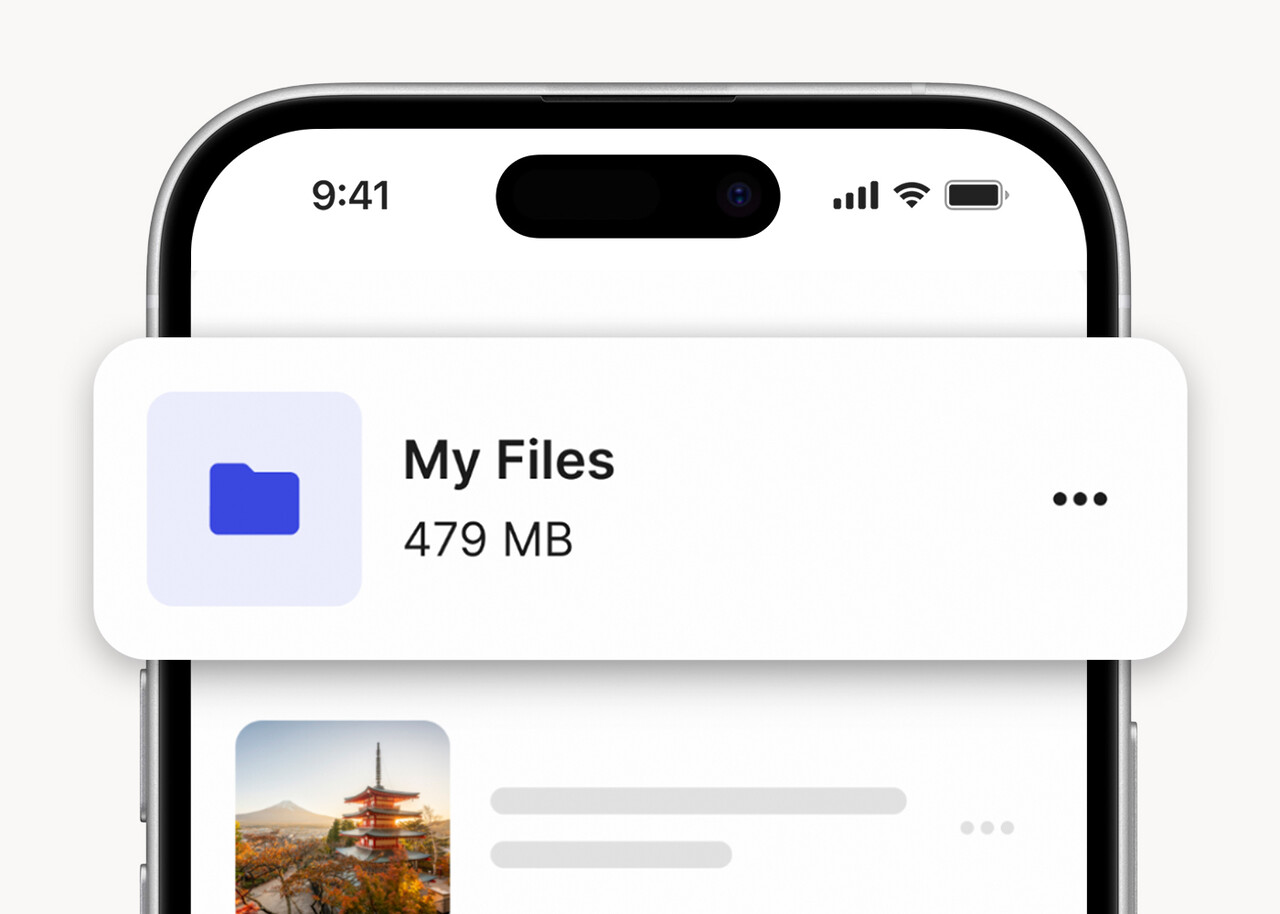
Zálohování, správa a vyhledávání obsahu
Ukládejte obsah během pár sekund, plynule přesouvejte a kopírujte soubory, kamkoli potřebujete, a prohledávejte uložený obsah pouhými několika klepnutími.
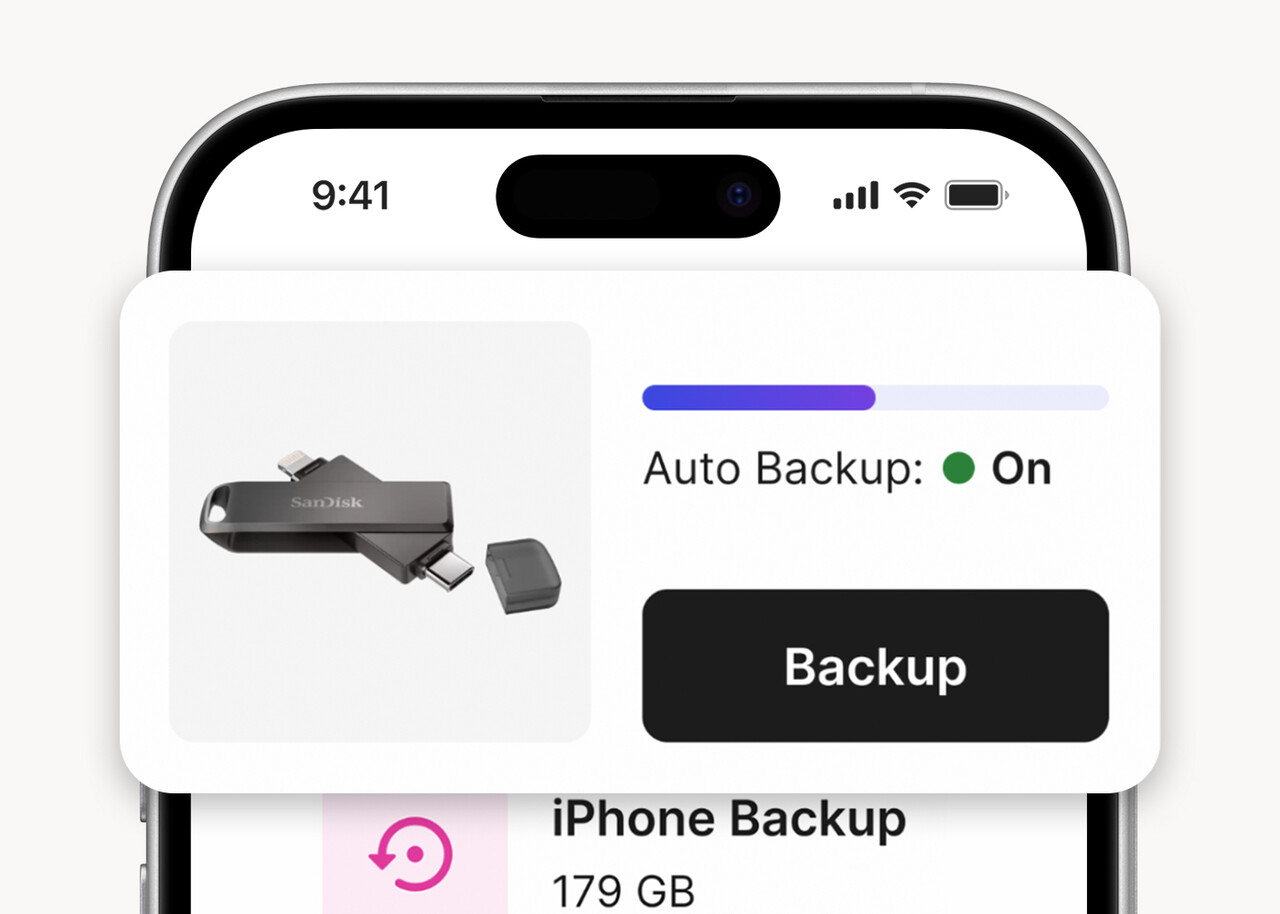
Nastavení automatického zálohování
Umožňuje konfigurovat zálohování obsahu tak často, jak sami chcete: každý den, každý týden, každý měsíc, nebo kdykoli připojíte disk.
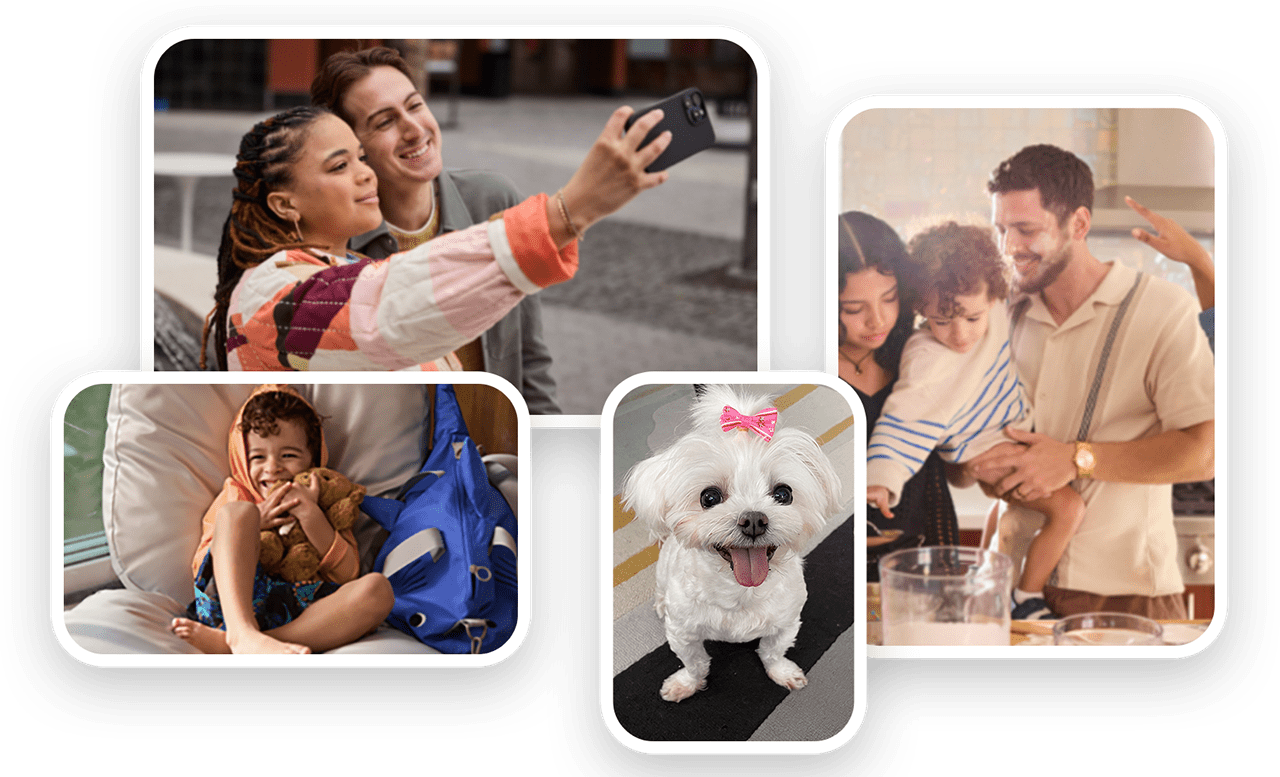
Přehled o vašich zálohách na jednom místě
Zálohy můžete procházet v několika zobrazeních: řadit je chronologicky nebo prohlížet v mozaikovém zobrazení umožňujícím poutavé posouvání.
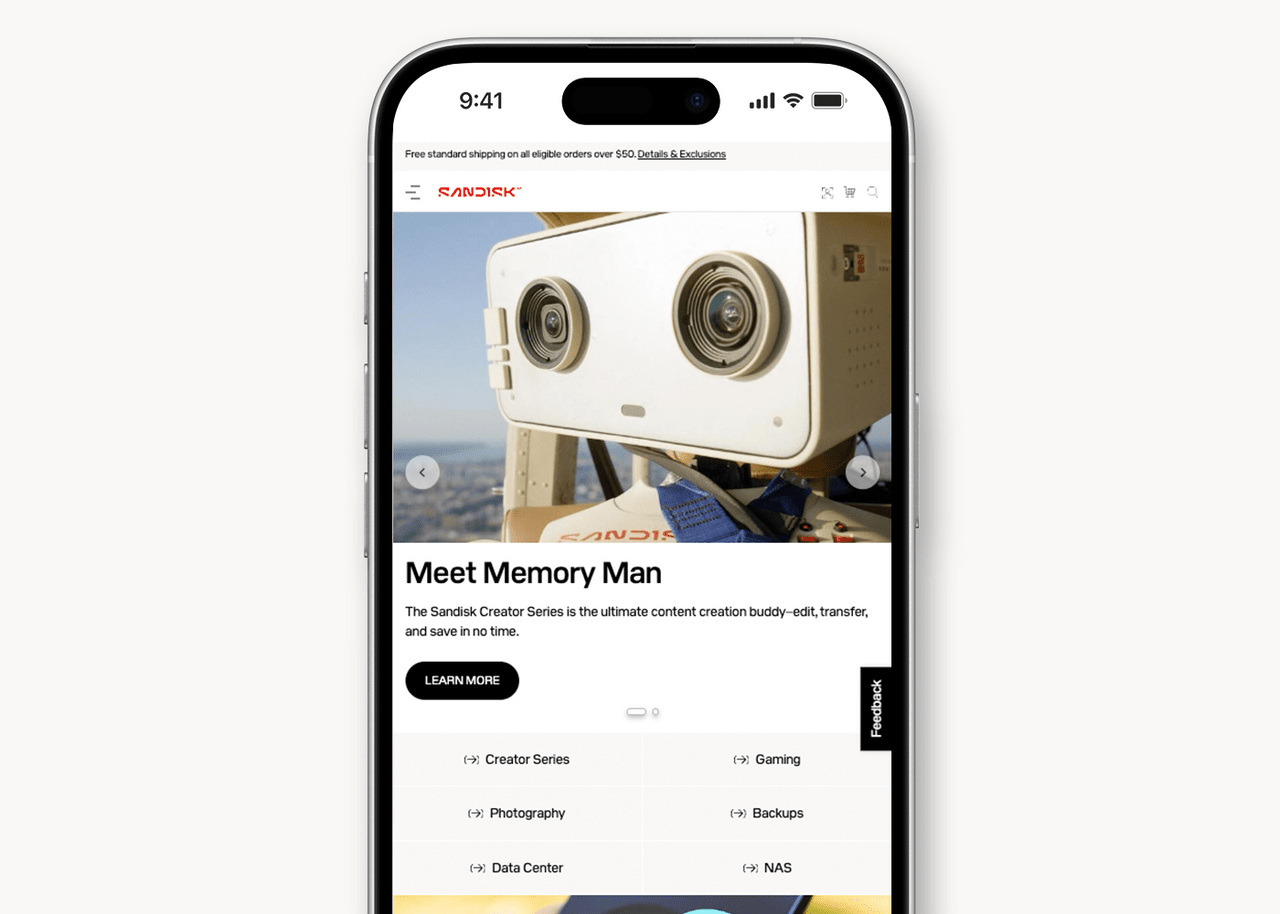
Nákup a prohlížení katalogu SanDisk
Prohlížejte si další produkty z katalogu SanDisk, nenechte si ujít žádnou akci ani výprodej a přečtěte si více o našich nejnovějších řešeních flash úložišť.
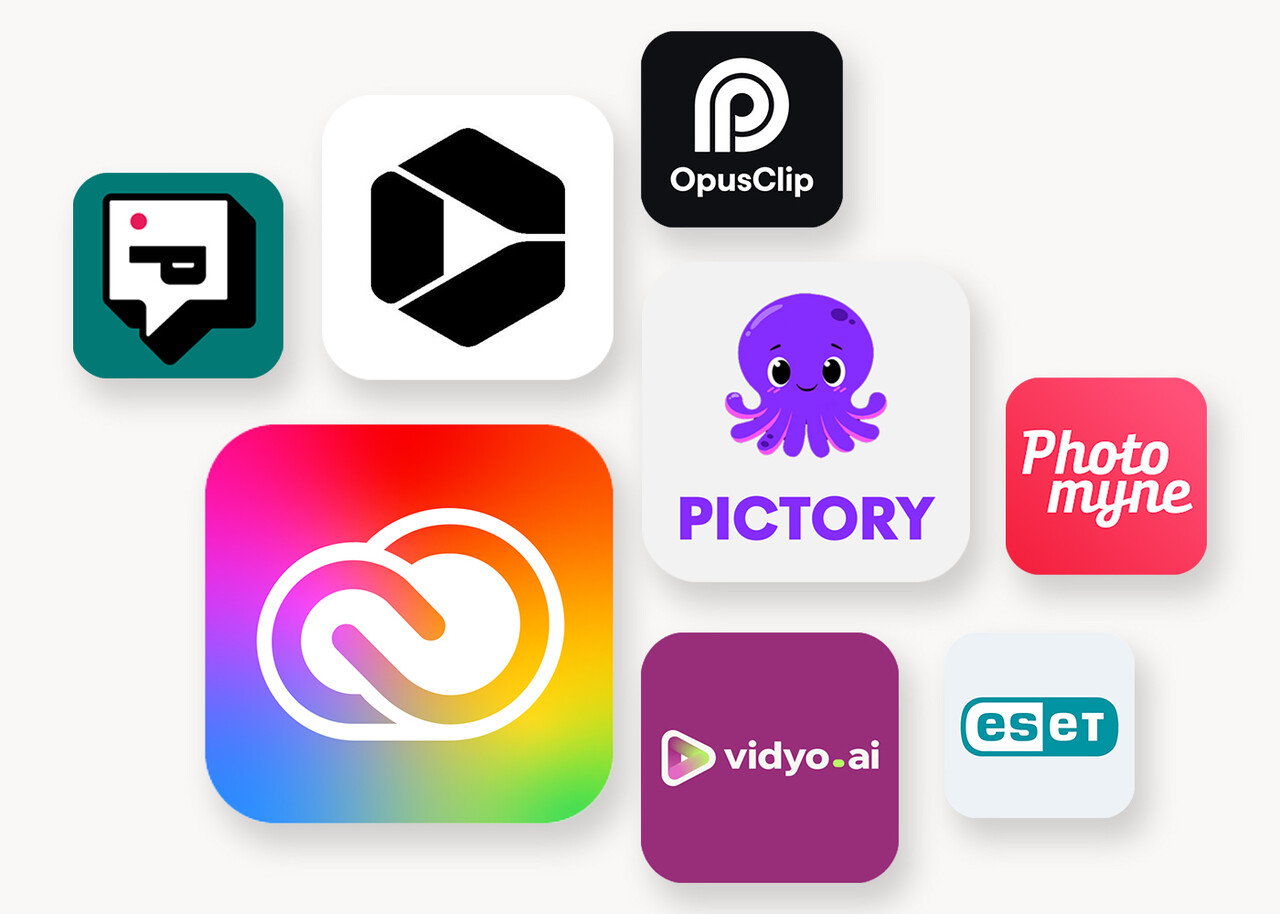
Získání dalších oblíbených kreativních nástrojů
Přejděte do nové knihovny obsahující předem schválené aplikace od našich partnerů, díky nimž máte další kreativní nástroje na dosah ruky.
Podívejte se na disky, které jsou kompatibilní s aplikací SanDisk Memory Zone
Přečtěte si více o tom, které USB flash disky, přenosné SSD disky a paměťové karty SanDisk jsou momentálně kompatibilní s aplikací SanDisk Memory Zone pro systém iOS a Android.
Tipy pro uživatele systému iOS a Android
Začít s aplikací SanDisk Memory Zone je hračka. Čtěte dál a naučíte se ukládat obsah, nastavit plán zálohování a spravovat soubory v mobilním zařízení a na discích SanDisk.
Prohlédnout aplikaci SanDisk Memory Zone
Čtěte dál a dozvíte se, jak používat aktualizovanou aplikaci.
Zálohování a obnovení
Naučte se plánovat zálohování a obnovovat uložený obsah do mobilního zařízení.
Automatické zálohování
Ruční zálohování
Obnovení konkrétní zálohy
Globální obnovení zálohy
Správa, přesun a kopírování obsahu
Získejte podrobné tipy pro přesun obsahu mezi složkami, duplikování souborů a uspořádání záloh.
Správa jednoho souboru
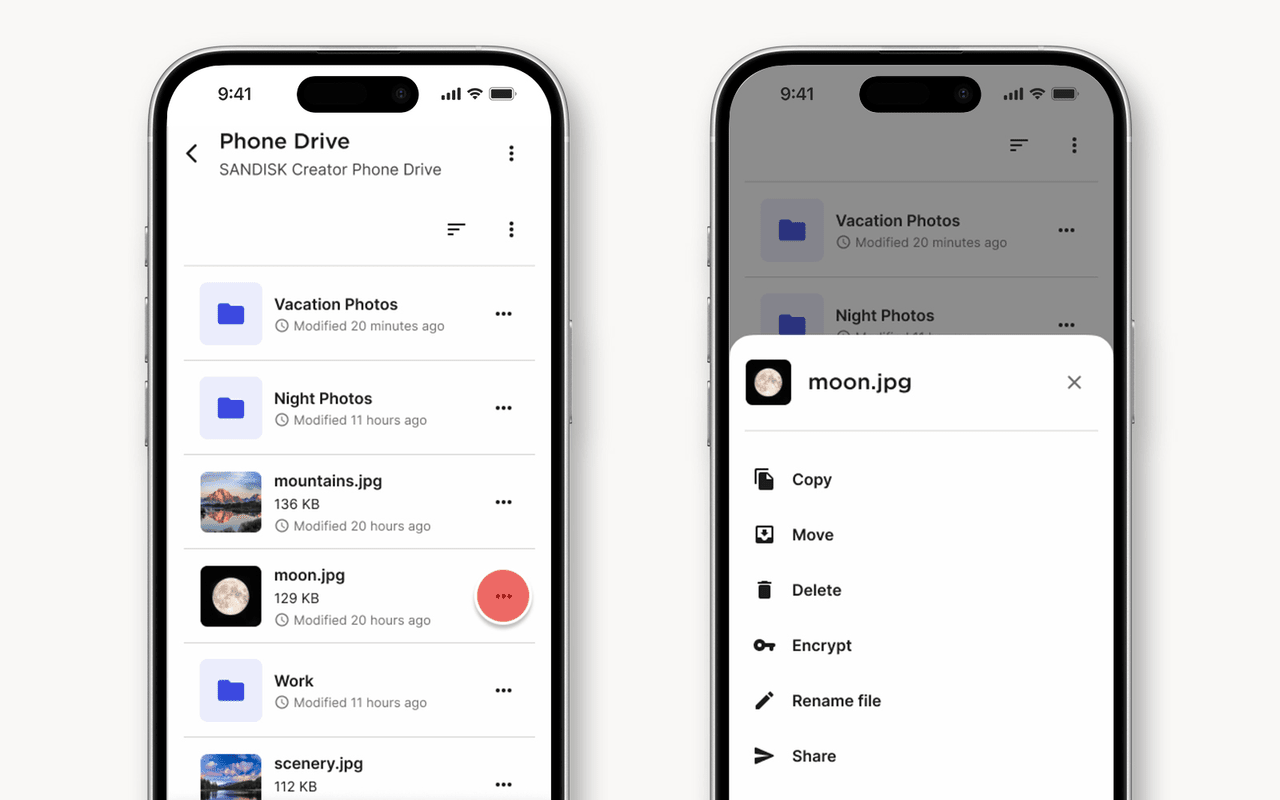
- Vyberte disk.
- Přejděte na obrazovku Zálohování.
- Posuňte se dolů ke svým zálohám a souborům.
- Vyberte tři tečky vedle souboru, který chcete uspořádat.
- Vyberte, jak chcete soubor spravovat.
- Až budete připraveni, klikněte na tlačítko Potvrdit.
- Na obrazovce Zálohování podržte tři tečky vedle některého souboru.
- Zobrazí se zaškrtávací políčka pro výběr více možností.
- Vyberte všechny soubory, které chcete spravovat.
- Vyberte, zda je chcete zkopírovat, přesunout nebo odstranit.
- Až budete připraveni, klikněte na tlačítko Potvrdit.
Správa více souborů